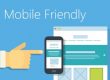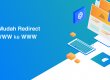Panduan Lengkap Setting LiteSpeed WordPress Cache. LiteSpeed WordPress Cache menjadi solusi agar Anda dan pengunjung website lebih mudah dalam mengakses website yang Anda miliki.
Website atau blog dengan loading lama sangat mungkin untuk ditinggalkan oleh pengunjung. Mereka bisa menemukan konten atau produk serupa di Google yang loading-nya lebih cepat dibanding blog atau website toko online milik Anda.
Mengoptimasi website sudah menjadi kebutuhan utama bagi para pemilik website di era digital seperti sekarang. Optimasi website menjadi penting karena pemilik website berlomba-lomba untuk menarik visitor ke situs mereka. Biasanya, calon visitor cenderung malas untuk mengakses website yang sulit dan lambat diakses. Karenanya, pemilik website harus memperhatikan hal ini dengan seksama.
Saat ini tersedia banyak plugin optimasi yang bisa digunakan oleh pemilik website, salah satunya adalah LiteSpeed WordPress Cache. LiteSpeed WordPress Cache akan membantu website berbasis WordPress untuk berjalan lebih cepat dan mudah diakses.
Pentingnya LiteSpeed WordPress Cache
Praktis & Gratis
Instalasi dapat dilakukan dengan sangat mudah melalui cPanel atau dashboard WordPress, tanpa biaya apapun. Selain itu, LiteSpeed WordPress Cache juga dipercaya lebih dari 400 ribu pengguna yang merasa puas setelah menggunakannya.
Integrasi langsung dengan LiteSpeed Web Server
LiteSpeed Web Server merupakan web server tercepat saat ini. Optimasi akan menjadi maksimal dengan penggunaan LiteSpeed WordPress Cache pada LiteSpeed Web Server.
Plugin Terbaik
Kombinasi LiteSpeed Web Server dan LiteSpeed WordPress Cache memungkinkan website Anda untuk menerima 5.200 page request per detik.
Tak hanya itu, LiteSpeed WordPress Cache juga kompatibel dengan plugin lain, contohnya WooCommerce, Contact Form 7, Google XML Sitemaps, Yoast SEO, Wordfence Security, WPML, NextGen Gallery, Autoptimize, Ninja Forms, dan masih banyak lagi.
Fitur LiteSpeed WordPress Cache
LiteSpeed WordPress Cache merupakan plugin optimasi all-in-one yang mendukung cache dengan level server.
Keunggulan LiteSpeed Cache adalah membuat cache WordPress ke halaman statis (html) saat pengunjung pertama kali mengakses halaman tersebut. Cache ini akan terintegrasi dengan web server sehingga website akan teroptimasi (lebih cepat diakses) serta mengurangi banyak resource karena tidak memerlukan proses PHP kembali.
Cache yang dibuat LiteSpeed akan otomatis terupdate saat Anda melakukan penambahan konten, editing konten, menyimpan hingga menghapus kontennya. Artinya, halaman website Anda tetap akan menampilkan informasi terbaru dan sangat cepat saat diakses.
Plugin ini hanya akan berjalan dengan baik apabila layanan hosting Anda menggunakan LiteSpeed Web Server.
Fitur LiteSpeed WordPress Cache
1. Server Level Full-Page
Sebagai cache dengan level server dan terintegrasi langsung dengan LiteSpeed Web Server, plugin ini akan lebih cepat menampilkan halaman website yang sebelumnya telah disimpan.
2. Image Optimization
Tak hanya mengoptimasi kecepatan mengakses website, LiteSpeed WordPress Cache juga memiliki fitur mengecilkan ukuran gambar pada website.
3. Crawler
LiteSpeed WordPress Cache juga memiliki fitur melakukan refresh dan membuat cache baru pada setiap cache yang sudah kedaluwarsa.
4. Lazy Load Image
Fitur ini memungkinkan agar gambar-gambar di website dapat ditampilkan lebih cepat dan ringan
5. Browser Cache
Plugin ini juga memungkinkan website menampilkan konten statis (html) pada browser yang digunakan user.
Instalasi LiteSpeed WordPress Cache melalui cPanel
Untuk menginstal LiteSpeed Cache melalui cPanel, Anda hanya perlu masuk ke akun cPanel yang Anda miliki, dan ikuti langkah-langkah di bawah ini:
1. Masuk ke akun cPanel

2. Pada menu search, ketik LiteSpeed, kemudian pilih LiteSpeed Web Cache Manager

3. Lalu scroll ke bawah hingga Anda menemukan bagian LiteSpeed Cache Management, pilih WordPress Cache

4. Klik Re-scan untuk mengetahui status cache Anda saat ini

5. Setelah mendapatkan instalasi WordPress yang dimaksud, klik Enable

6. Setelah berhasil, maka Cache Status akan berubah menjadi Enabled

Instalasi LiteSpeed WordPress Cache melalui Dashboard WordPress
Untuk menginstal LiteSpeed Cache secara manual, Anda perlu login ke dashboard WordPress Anda terlebih dahulu, kemudian ikuti langkah-langkah di bawah ini:
1. Login ke dashboard WordPress Anda

2. Pilih menu Plugins > Add New

3. Pada search bar, ketikkan LiteSpeed kemudian Install plugin LiteSpeed Cache

4. Setelah terinstal, klik Activate untuk mengaktifkan plugin ini

Konfigurasi LiteSpeed WordPress Cache
Konfigurasi LiteSpeed WP Cache sendiri tidak terlalu rumit. Anda hanya perlu mengikuti panduan di bawah untuk mengecek seperti apa seharusnya LiteSpeed WP Cache berjalan di WordPress Anda. Untuk konfigurasinya sendiri akan dibagi ke 3 bagian penting, yakni General, Cache dan Optimize.
Caranya sama, Anda perlu login ke dashboard WordPress Anda terlebih dahulu, kemudian klik menu LiteSpeed Cache yang terdapat pada sidebar menu dashboard WordPress.
 General
General
Pada tab General, terdapat daftar setting TTL (time-to-live) yang mengontrol seberapa lama masing-masing tipe konten disimpan di dalam cache.
Pastikan bahwa LiteSpeed Cache berada dalam kondisi Enable seperti screenshot di bawah ini:

Anda bisa mengabaikan bagian yang ada di bawahnya (bagian default TTL) karena secara otomatis sudah teroptimasi saat Anda mengaktifkan LiteSpeed Cache.

Selain itu, Anda juga bisa memilih untuk mengaktifkan atau menonaktifkan upgrade otomatis pada tombol ini:
 Cache
Cache
Pada tab Cache terdapat setting yang mengontrol cache pada tipe-tipe khusus seperti halaman login, REST API calls, dan lain-lain.
Untuk tab Cache Control Settings ini, Anda bisa membuat konfigurasi seperti screenshot di bawah ini:

Optimize
Untuk menemukan tab Optimize ini, pertama-tama Anda perlu klik tab Show Advanced Options yang terdapat di sisi kanan.

Pada tab Optimize ini, pastikan konfigurasi Anda lakukan dengan hati-hati. Lakukan test dan verifikasi menyeluruh pada website Anda setelah melakukan optimasi sebagai berikut:
Pastikan untuk mengaktifkan (set ke “ON”) pada seluruh konfigurasi yang ada.



Membersihkan Cache LiteSpeed WordPress Cache
Selain dapat membuat cache, LiteSpeed WP Cache juga memberikan keleluasaan bagi Anda untuk menghapus cache tersebut, baik secara terjadwal atau manual. Secara default, LiteSpeed Cache akan melakukan pembersihan atau yang dinamakan Purge apabila Anda menambahkan, mengedit, menghapus, konten. Selain itu, purge juga terjadi apabila attachment dihapus dari konten yang sudah ada.
Membersihkan Cache Terjadwal melalui Setting Purge
Untuk membersihkan cache secara terjadwal, Anda dapat memilih menu tab Purge

Pada menu tab ini, scroll ke bawah hingga Anda menemukan Scheduled Purge Time dan isikan jam, menit serta detik yang telah Anda sesuaikan dengan kebutuhan pembersihan cache.

Membersihkan Cache Menyeluruh melalui cPanel
Untuk membersihkan cache secara menyeluruh, Anda dapat melakukannya secara manual melalui cPanel.
Setelah login, cari menu LiteSpeed Web Cache Manager seperti di bawah ini:

Kemudian, pilih menu LiteSpeed Cache Management dan pilih WordPress Cache untuk masuk ke WordPress yang sudah Anda instalkan LiteSpeed.

Selanjutnya, pilih Flush LSCache > Flush All untuk menghapus atau membersihkan seluruh cache pada WordPress Anda.
Catatan: Apabila Anda melakukan Flush All, maka cache akan dibersihkan pada seluruh website yang Anda miliki di server tersebut.

Oke sampai disini tutorial Panduan Lengkap Setting LiteSpeed WordPress Cache, semoga setelah anda mengikuti panduan ini webnya menjadi lebih maknyus dan cepat diakses.
Ada pertanyaan, silahkan kirim melalui komentar ya.